Việc quản lý một cơ sở tri thức cá nhân hiệu quả thường đi kèm với không ít thách thức, đặc biệt khi bạn không có đủ thời gian hoặc hứng thú để định dạng và sắp xếp các ghi chú một cách tỉ mỉ. Đây chính là lúc Trí tuệ Nhân tạo (AI) phát huy vai trò tối ưu của mình, giúp bạn sắp xếp, xử lý và thao tác dữ liệu một cách thông minh, biến công việc ghi chú trở nên dễ dàng và hiệu quả hơn bao giờ hết.
1. Xử Lý Khối Lượng Thông Tin Lớn Với ChatGPT
Hãy tưởng tượng bạn cần viết firmware để điều khiển một màn hình sử dụng vi mạch cụ thể. Bạn chưa nắm rõ cách hoạt động của vi mạch này, nhưng nhà sản xuất đã cung cấp một tài liệu PDF chứa tất cả các chi tiết kỹ thuật cần thiết. Trong tình huống này, ChatGPT trở thành trợ thủ đắc lực: nó có thể đọc qua tài liệu PDF, trích xuất tất cả thông tin liên quan và định dạng chúng theo chuẩn mà ứng dụng ghi chú của bạn yêu cầu. Để thực hiện điều này một cách hiệu quả, tôi thường tuân thủ một quy trình gồm ba bước đơn giản.
1.1. Tải Lên Tệp Và Cấu Hình ChatGPT
Khi sử dụng ChatGPT để trích xuất ghi chú từ một tệp, điều quan trọng là phải tắt chức năng tìm kiếm (Search) để đảm bảo tất cả thông tin được lấy trực tiếp từ tài liệu nguồn của bạn, tránh bị nhiễu bởi dữ liệu bên ngoài. Đối với các chủ đề kỹ thuật như hướng dẫn sử dụng hoặc tài liệu chuyên sâu, tôi sẽ bật tính năng “Reason” (Lý luận) để AI phân tích logic hơn, còn đối với các chủ đề sáng tạo hơn như văn học, tôi sẽ tắt nó đi.
Dưới đây là các bước tôi thường thực hiện:
- Tải lên (các) tài liệu nguồn.
- Tắt chức năng Search.
- Bật Reason cho các tài liệu nguồn kỹ thuật và tắt cho các chủ đề sáng tạo.
- Chọn mô hình AI phù hợp nhất: sử dụng mô hình o3-mini cho các tác vụ lý luận và GPT-4o cho các tác vụ sáng tạo.
1.2. Kỹ Thuật Tạo Prompt Hiệu Quả
Chất lượng của ghi chú mà bạn nhận được từ ChatGPT phụ thuộc rất nhiều vào prompt (lời nhắc) của bạn. Mặc dù mỗi chủ đề có thể yêu cầu prompt khác nhau, tôi luôn tuân theo một cấu trúc được chia thành ba phần chính: Mục tiêu (Goal), Bộ lọc (Filter) và Định dạng (Format).
- Mục tiêu (Goal): Nêu rõ mục đích và điều bạn muốn ChatGPT đạt được.
- Bộ lọc (Filter): Đảm bảo tính cụ thể về thông tin bạn muốn trích xuất từ tài liệu nguồn.
- Định dạng (Format): Cung cấp các quy tắc định dạng, các phương pháp tốt nhất và ví dụ cụ thể phù hợp với ứng dụng ghi chú của bạn.
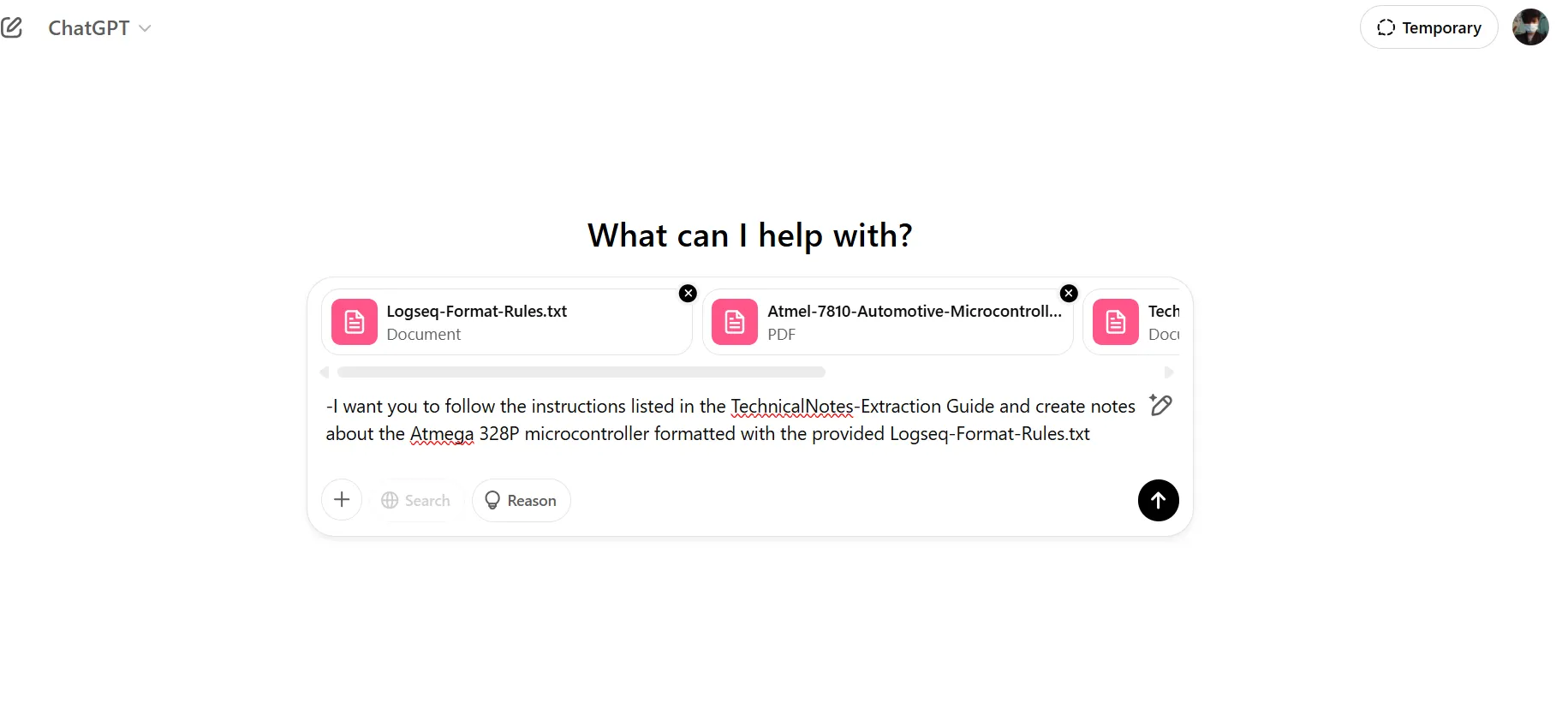 Giao diện ChatGPT hiển thị phần prompt để trích xuất thông tin từ tài liệu PDF
Giao diện ChatGPT hiển thị phần prompt để trích xuất thông tin từ tài liệu PDF
Vì phần hướng dẫn định dạng thường khá dài và có thể tái sử dụng, tôi thường đặt nó trong một tệp văn bản riêng biệt, tách khỏi prompt chính. Tệp này thường chứa một phiên bản tóm tắt các quy tắc và hướng dẫn định dạng chính thức của Logseq (ứng dụng ghi chú ưa thích của tôi) cùng với các ví dụ cá nhân.
1.3. Lưu Ghi Chú Vào Ứng Dụng Ghi Chú
Nếu bạn đã tạo prompt tốt, bạn có thể sao chép trực tiếp các ghi chú từ ChatGPT sang ứng dụng ghi chú của mình. Tuy nhiên, đôi khi bạn sẽ cần bỏ thêm một chút công sức để đảm bảo mọi thứ được hiển thị chính xác.
Trong trường hợp này, các hình ảnh và sơ đồ tôi yêu cầu không hiển thị đúng cách. Mặc dù ChatGPT đã lồng ghép và cung cấp các liên kết hình ảnh cho các sơ đồ và hình ảnh mà tôi yêu cầu, tôi vẫn cần tải chúng xuống thủ công và đặt chúng vào thư mục tài sản (assets folder) của mình.
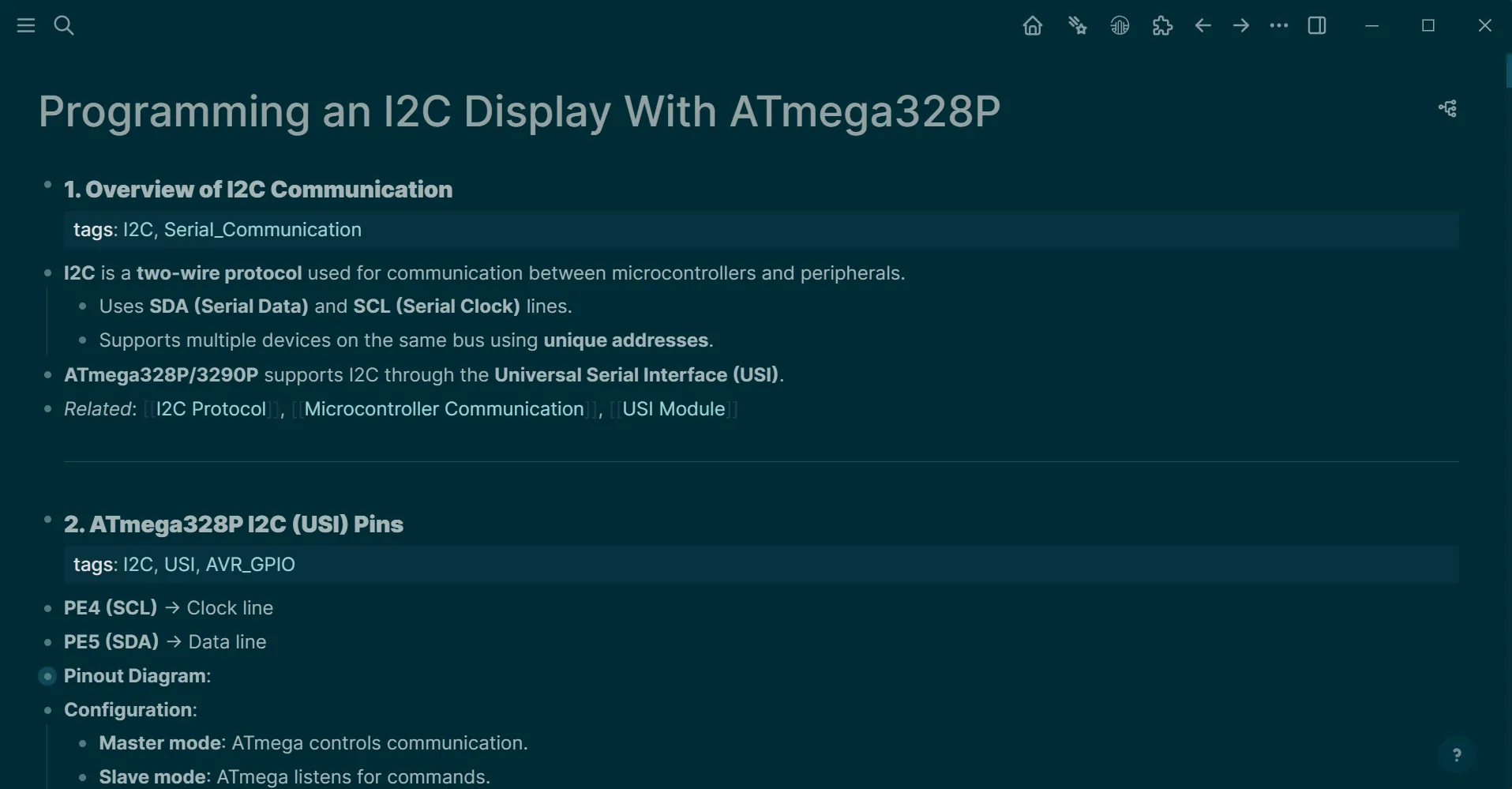 Ghi chú được định dạng gọn gàng trong Logseq, có chèn hình ảnh và liên kết, nhờ sự hỗ trợ của ChatGPT
Ghi chú được định dạng gọn gàng trong Logseq, có chèn hình ảnh và liên kết, nhờ sự hỗ trợ của ChatGPT
Sau khi tải xuống các hình ảnh từ ChatGPT, hình ảnh đã hiển thị chính xác! Các ghi chú của tôi hiện đã được định dạng đúng cách, với đầy đủ các thẻ (tags) và liên kết ngược (backlinks) hữu ích giúp việc điều hướng ghi chú dễ dàng hơn, hình ảnh được lồng ghép trong ghi chú và tôi có đủ thông tin cần thiết để lập trình firmware.
2. Mở Rộng Cơ Sở Tri Thức Hàng Ngày Với Perplexity
Các chatbot AI hiện nay có thể được truy cập theo nhiều cách khác nhau, giúp việc ghi chú bằng AI trở nên tiện lợi hơn nhiều, cho phép tôi mở rộng cơ sở tri thức của mình suốt cả ngày.
Cá nhân tôi rất thích sử dụng dịch vụ của Perplexity làm trợ lý ghi chú hàng ngày vì chúng tích hợp tốt với thói quen ghi chú của tôi. Tôi sử dụng tiện ích mở rộng Perplexity Chrome để truy vấn các trang web. Ví dụ, nếu tôi muốn tìm hiểu về thủy canh, tôi sẽ mở một trang web chuyên về thủy canh, truy cập trang chủ của họ, nhấp vào tiện ích mở rộng Perplexity và chọn This Domain làm trọng tâm tìm kiếm.
Sau đó, tôi có thể bắt đầu truy vấn bất cứ điều gì về thủy canh và sẽ nhận được câu trả lời được lọc từ toàn bộ trang web đó.
Khi không sử dụng laptop, tôi thích dùng ứng dụng di động của Perplexity làm trợ lý AI hàng ngày của mình. Tôi yêu thích việc sử dụng Perplexity làm trợ lý AI hàng ngày vì sự tiện lợi của nó. Để ghi chú, tất cả những gì tôi làm là nhấn giữ nút nguồn bất cứ lúc nào và sử dụng chức năng giọng nói để đặt câu hỏi.
Tôi thích cách tiếp cận này vì tôi thường có những câu hỏi nhanh trong ngày và việc có một trợ lý AI cho phép tôi ghi chú ngay cả khi không chủ động nghiên cứu.
Vào cuối ngày, tôi truy cập ứng dụng web hoặc ứng dụng máy tính để bàn của Perplexity để xử lý tất cả các ghi chú của mình.
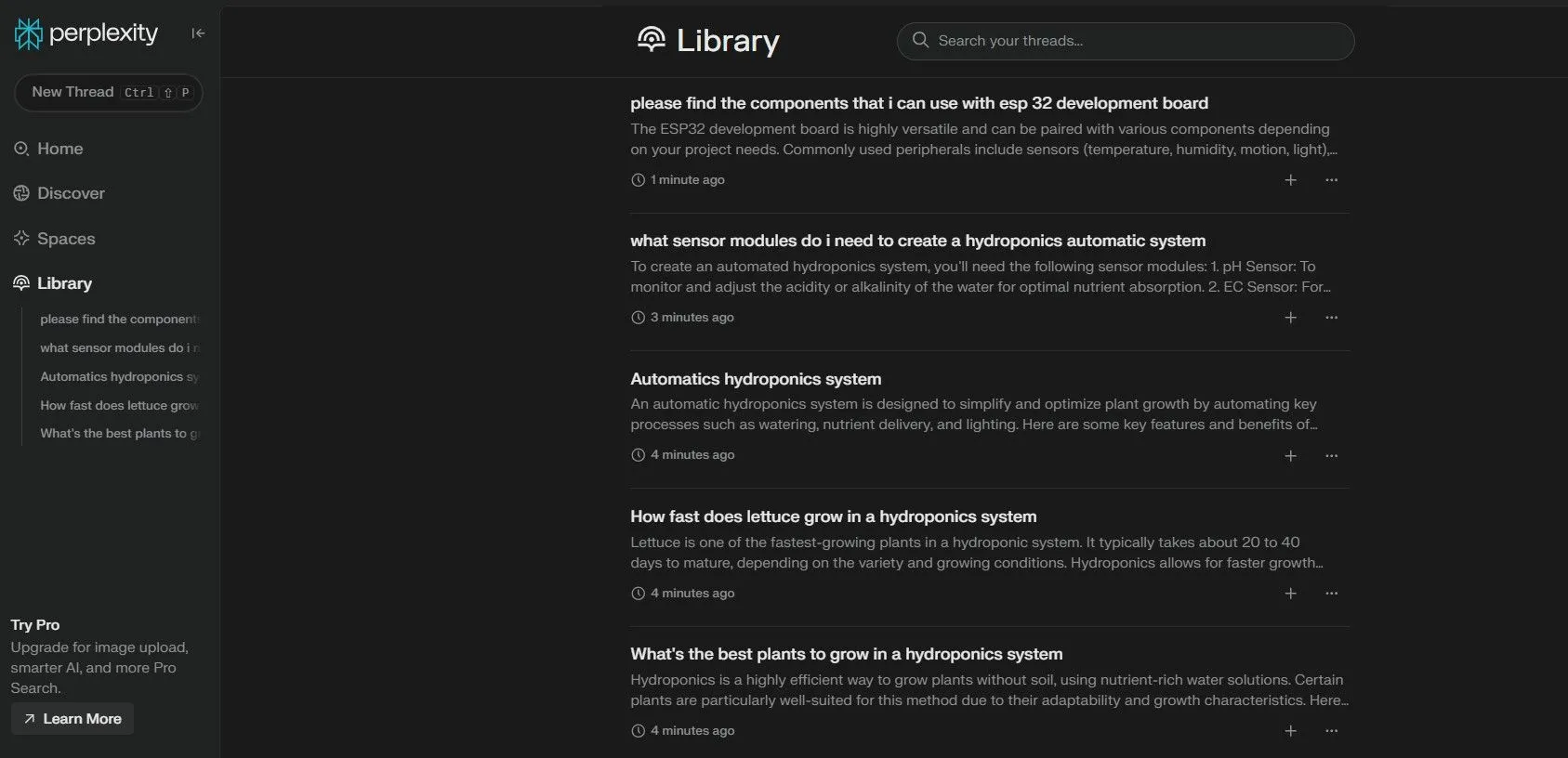 Giao diện Thư viện (Library) của Perplexity, nơi lưu trữ tất cả các truy vấn và kết quả tìm kiếm của người dùng
Giao diện Thư viện (Library) của Perplexity, nơi lưu trữ tất cả các truy vấn và kết quả tìm kiếm của người dùng
Vì Perplexity lưu giữ tất cả các truy vấn của bạn trong phần Library (Thư viện) của nó, tôi có thể dễ dàng sử dụng Ctrl + A để chọn tất cả, sau đó Ctrl + C để sao chép toàn bộ ghi chú. Tiếp theo, tôi dán chúng vào một prompt, tải lên tệp quy tắc định dạng Logseq của mình (tệp đã chuẩn bị từ trước) và xử lý dữ liệu giống hệt như cách tôi làm với ChatGPT.
Và thế là xong! Tôi đã có tất cả các truy vấn Perplexity trong ngày được chuyển thành ghi chú Logseq.
3. Tổ Chức, Truy Vấn Và Tạo Flashcard Với Logseq Và Gemini
Sau khi sử dụng ChatGPT và Perplexity để chuyển dữ liệu vào Logseq, tôi tiếp tục dùng Gemini như một công cụ để truy vấn và thao tác dữ liệu sâu hơn trong ứng dụng ghi chú này. Mặc dù Logseq không hỗ trợ tích hợp AI nguyên bản, tôi sử dụng một plugin cho phép kết nối với nhiều mô hình AI khác nhau ngay trong ứng dụng để xử lý dữ liệu.
Để tự mình trải nghiệm, bạn có thể cài đặt AssistSeq làm plugin cho Logseq. Sau đó, mở cài đặt của AssistSeq, nhập khóa API của bạn và hoàn tất!
Cá nhân tôi sử dụng khóa API Gemini (mô hình 1.5 Flash) vì chúng được cung cấp miễn phí. Để nhận khóa API Gemini miễn phí của riêng bạn, bạn chỉ cần truy cập Google AI Studio, đăng ký bằng tài khoản Google của mình, sau đó nhấn Create API để tạo một khóa mà bạn có thể sử dụng với AssistSeq.
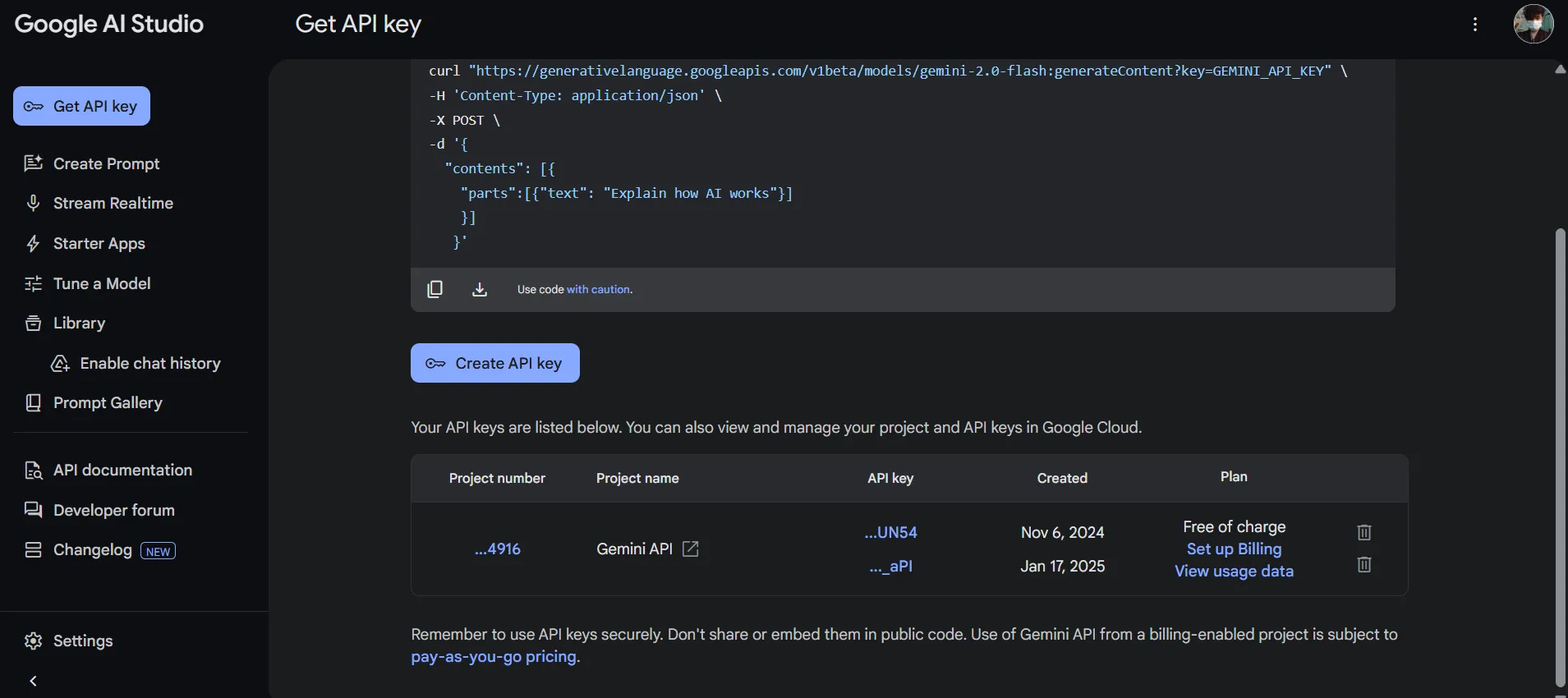 Các bước tạo khóa API Gemini miễn phí trên Google AI Studio để tích hợp AI vào Logseq
Các bước tạo khóa API Gemini miễn phí trên Google AI Studio để tích hợp AI vào Logseq
Có một vài cách tôi thích sử dụng Gemini trong cơ sở tri thức Logseq của mình. Đầu tiên là để truy vấn thông tin.
Một cách khác tôi dùng Gemini là để tổ chức hoặc thao tác các ghi chú của mình. Trong hình ảnh dưới đây, tôi nhận thấy các phần “tags” và “Related” có chung các từ khóa tương tự. Để khắc phục điều này, tôi đã yêu cầu trợ lý AI loại bỏ bất kỳ từ khóa thừa nào từ phần “Related”. Sau đó, tôi nhấp vào “Add to Page” để thêm phiên bản đã được định dạng mới vào trang.
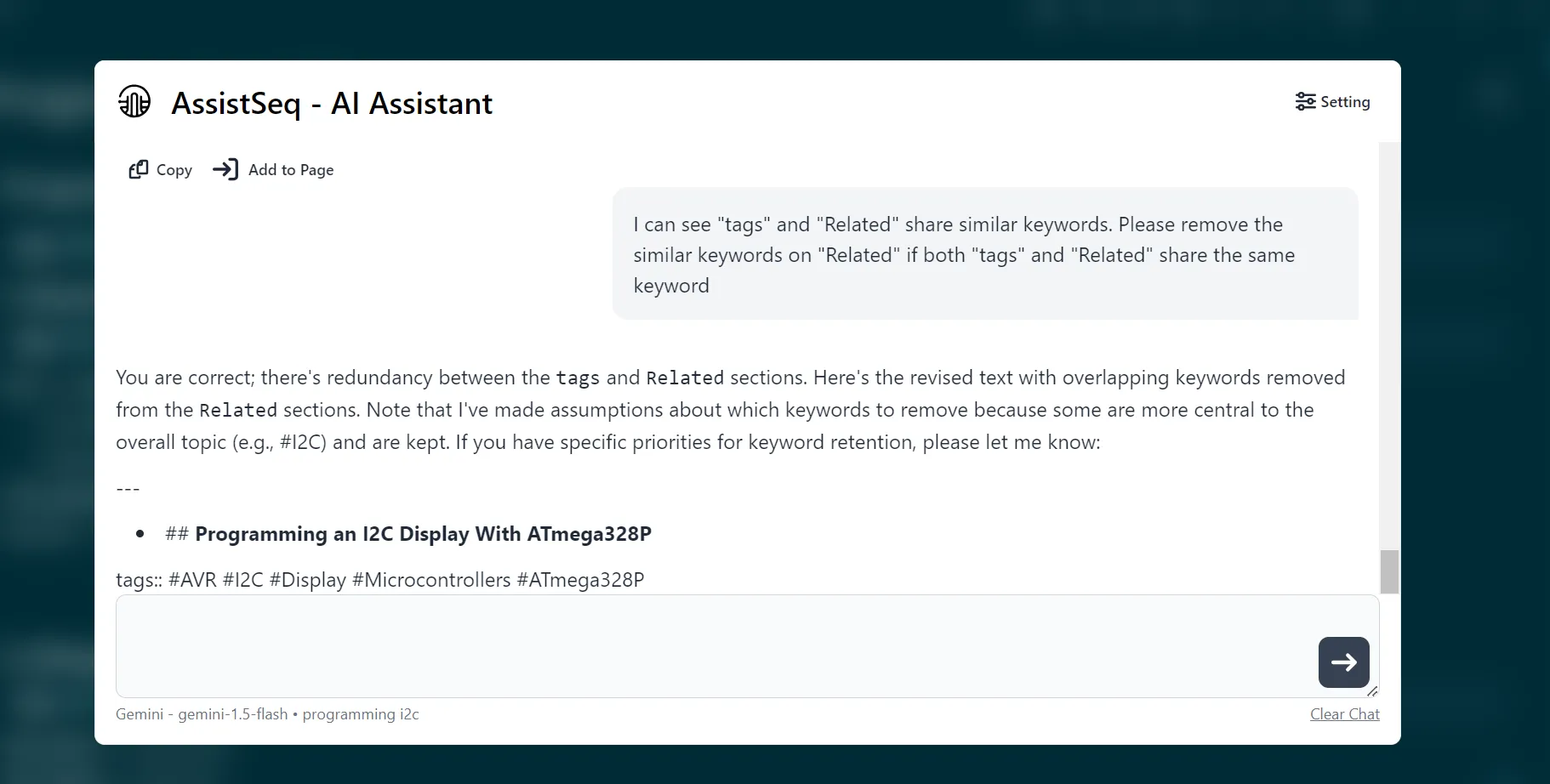 Ví dụ sử dụng Gemini qua plugin AssistSeq để tinh chỉnh và sắp xếp nội dung ghi chú trong Logseq, loại bỏ các từ khóa trùng lặp
Ví dụ sử dụng Gemini qua plugin AssistSeq để tinh chỉnh và sắp xếp nội dung ghi chú trong Logseq, loại bỏ các từ khóa trùng lặp
Cuối cùng, tôi cũng sử dụng Gemini để tạo flashcard khi cần ghi nhớ thông tin. Trong ví dụ dưới đây, Gemini đã có thể tạo ra 14 flashcard dựa trên cơ sở tri thức của tôi về thủy canh.
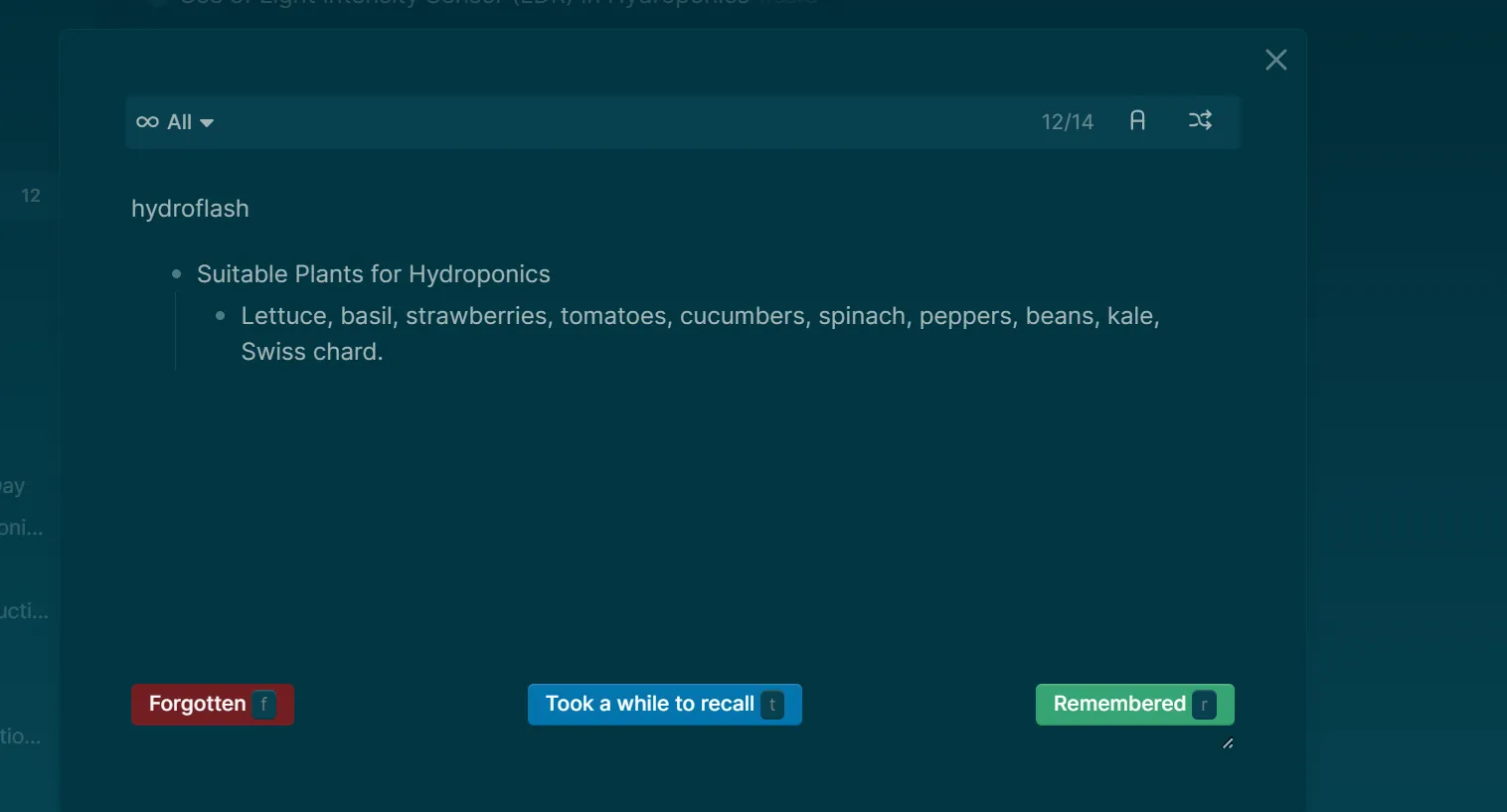 Giao diện Logseq hiển thị các flashcard về chủ đề thủy canh được Gemini tạo tự động từ cơ sở tri thức cá nhân
Giao diện Logseq hiển thị các flashcard về chủ đề thủy canh được Gemini tạo tự động từ cơ sở tri thức cá nhân
Tuy nhiên, vì bạn không thể tải tệp lên AssistSeq, tôi phải tự nhập thủ công định dạng flashcard của Logseq, điều này tốn thêm một vài bước. Nhìn chung, đây vẫn là một cách tạo flashcard nhanh hơn so với làm thủ công.
Mặc dù có rất nhiều cách khác để tích hợp AI vào hệ thống ghi chú của bạn, sự nhất quán là chìa khóa để xây dựng một cơ sở tri thức hiệu quả. Với phương châm đó, tôi khuyến nghị bạn nên bắt đầu với một hệ thống cốt lõi vững chắc (như tôi đã trình bày ở đây) và sau đó thử nghiệm với các công cụ AI mới theo thời gian. Điều quan trọng nhất là tìm ra một hệ thống nhất quán và đáng tin cậy phù hợp với nhu cầu của bạn.